셔플 Spotify 무료 2022를 끄는 방법
셔플 모드 켜기 스포티 파이 응용 프로그램의 모든 프리미엄 사용자에게만 도입된 기능입니다. Spotify를 통해 사람들은 무료로 음악을 스트리밍할 수 있지만 조건이 있습니다. 그 중 일부는 노래를 스트리밍하는 동안 광고가 표시되는 것, 오프라인 재생을 위해 노래를 다운로드할 수 없는 것, 마지막으로 동일한 노래 세트가 다시 재생되는 것을 피하기 위해 노래를 섞는 기능의 부족을 포함합니다.
무료 사용자가 할 수 있습니까? 셔플 Spotify 무료 2022 끄기 ? 이에 대해 더 알고 싶다면 아래 토론이 도움이 될 것입니다.
컨텐츠 가이드 1 부분. Spotify 셔플 모드에 대한 기본 사항2부. Spotify 2022에서 셔플을 어떻게 끄나요?3부. FAQ: 내 Spotify가 셔플에서 멈춘 이유는 무엇입니까?4 부. 결론
1 부분. Spotify 셔플 모드에 대한 기본 사항
셔플 모드 기능을 켜고 끌 수 있는 것은 프리미엄 사용자만 위에 언급되었습니다. 그러나 스트리밍 음악에서 컴퓨터를 사용하는 경우 셔플 모드를 사용할 수 있으며 응용 프로그램을 무료로 사용하는 경우에도 셔플 Spotify 무료 2022를 확실히 끌 수 있습니다. 그러나 대신 휴대전화나 태블릿을 사용하는 무료 사용자에게는 불행히도 반복되는 재생 목록을 계속 반복해서 들을 수 밖에 없습니다.
프리미엄 구독으로 iPhone 및 Android에서 Spotify 셔플 모드를 끄는 방법
조금 전에 언급했듯이 Spotify에 프리미엄 구독이 있는 경우 셔플 모드 기능을 켜고 끌 수 있습니다. 수행해야 할 단계를 알아보려면 아래에 내가 준비한 목록을 참조하십시오.
- 휴대 전화에 있는 Spotify 응용 프로그램을 실행합니다.
- 현재 앱에서 재생 중인 재생 목록을 탭하면 뮤직 플레이어를 확대하여 별도의 화면에 표시할 수 있습니다.
- 거기에서 셔플 버튼을 찾아 탭하여 셔플을 끕니다.
- 이미 꺼져 있는지 확인하려면 버튼이 회색으로 바뀌고 더 이상 녹색이 아닌지 확인하기만 하면 됩니다.
- 그렇게 하면 선택한 재생 목록 내의 노래가 순서대로 재생되고 있음을 알 수 있습니다.
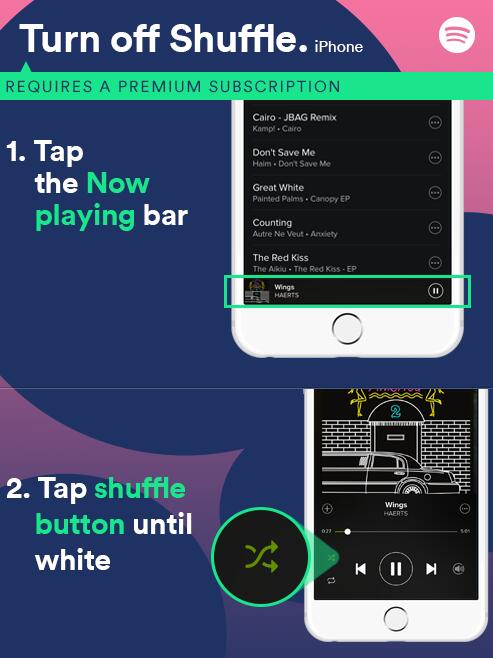
다시 켜려면 셔플 버튼을 다시 한 번 탭하면 노래가 무작위로 재생되기 시작합니다.
프리미엄 구독이 없는 컴퓨터에서 Spotify 셔플 모드를 끄는 방법
얼마 전에 컴퓨터 사용자가 앱을 무료로 사용하고 있지만 Spotify 무료 2022 셔플을 끌 수 있는 기능에 대해 논의했습니다. 아래에는 이를 만들기 위해 따라야 하는 단계가 자세히 나열되어 있습니다. 위의 절차와 매우 동일한 절차를 찾을 수 있으므로 이 절차가 더 쉬울 것입니다.
- 컴퓨터에서 Spotify 앱을 찾은 다음 하단에 있는 Now Playing 섹션을 탭합니다.
- 그런 다음 노래가 무작위로 재생되지 않도록 즉시 셔플 버튼을 찾으십시오.
- 화면에서 찾으면 탭하여 공식적으로 셔플 Spotify 무료 2022를 끕니다.
- 그런 다음 몇 초 후에 노래가 초기 순서에 따라 재생되는 것을 볼 수 있습니다.
2 부분. Spotify Free에서 셔플을 어떻게 끄나요?
셔플 Spotify free 2022를 끄고 원하는 순서대로 노래를 듣고 싶다면 선호하는 순서대로 개인적으로 저장해야 합니다. 하지만 어떻게 하시겠습니까?
이는 타사 애플리케이션이 AMusicSoft Spotify Music Converter 변환 및 다운로드 프로세스와 관련하여 매우 능숙합니다. 이미 장치에 저장했으면 이제 원하는 순서로 정렬할 수 있습니다.
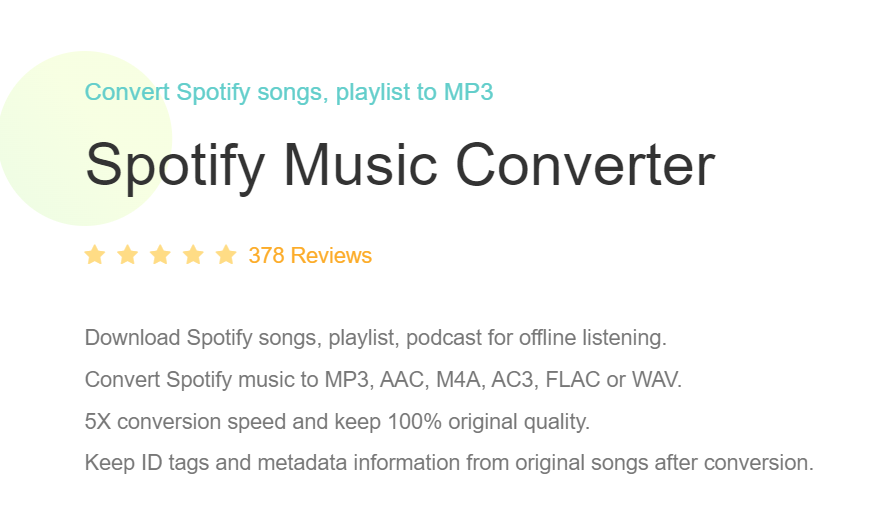
그 외에, AMusicSoft, 매우 빠른 변환 및 다운로드 속도를 즐길 수 있습니다. 최대 5배 더 빠르게 작동할 수 있으며 변환된 노래의 좋은 오디오 품질을 제공할 수 있습니다. AMusicSoft에서 사용할 수 있는 출력 형식은 MP3, FLAC, WAV입니다. AAC, AC3 및 M4A. 그래서 당신은 또한 할 수 있습니다 다른 플레이어에서 Spotify 음악 듣기. AMusicSoft를 사용하는 데 따르는 간단한 단계를 아래에서 확인해 보겠습니다. Spotify Music Converter.
Step1 AMusicSoft 웹사이트로 이동한 다음 다운로드 버튼을 탭하세요. Spotify Music Converter. 그러면 변환기를 저장할 수 있습니다.
Step2 링크를 복사하여 붙여넣거나 드래그 앤 드롭 방식으로 노래를 변환기에 추가합니다.

Step3 선택 출력 형식t 그런 다음 끝 폴더도 선택하십시오.

Step4 명중하십시오 개 심자 버튼을 눌러 변환을 시작합니다.

Step5 변환된 노래를 보려면 변환됨 탭으로 이동하십시오.
3부. FAQ: 내 Spotify가 셔플에서 멈춘 이유는 무엇입니까?
이미 단계를 따랐지만 노래가 여전히 셔플에서 재생되는 경우 셔플에 붙어 아이콘이 실제로 선택 해제되었는지 여부를 확인하지 않았다는 것입니다.
다음은 귀하가 따를 수 있는 절차입니다.
- 전체 음악 플레이어 보기를 보려면 일반적으로 하단에 표시되는 음악 막대를 탭합니다.
- 그런 다음 두 개의 교차 화살표로 표시되는 셔플 아이콘을 탭합니다. 비활성화되었음을 확인하려면 이것이 회색으로 바뀌어야 함을 기억하십시오.
- 선택한 재생 목록에서 노래를 선택하면 처음에 순서대로 따르도록 설정된 노래가 뒤에 와야 합니다.
이 절차 외에도 셔플이 중단되고 셔플 Spotify free 2022를 끌 수 없으면 대신 컴퓨터에서 이 단계를 시도할 수도 있습니다. 이것은 귀하의 휴대 전화에서 효과적으로 수행되지 않았을 수 있습니다. 셔플 Spotify free 2022 끄기와 관련된 문제를 해결하기 위해 모든 곳에서 로그아웃 기능을 사용해 볼 수도 있습니다. 마지막으로 더 이상 필요하지 않은 일부 캐시 파일 삭제, 청소 및 일부 저장 공간 확보, Spotify 응용 프로그램 재설치 및 장치에서 일부 소프트웨어 업데이트 수행.
4 부. 결론
에 셔플 Spotify 무료 2022 끄기 , 다음 중 하나를 사용해야 합니다. AMusicSoft Spotify Music Converter 또는 Spotify 스트리밍에서 컴퓨터 사용자가 될 수 있습니다. AMusicSoft에서 다음을 수행할 수 있습니다. 그 모든 노래를 저장 당신은 사랑하고 당신이 원하는만큼 그들을 유지할 수 있습니다. 셔플은 처음에 설정한 순서에 따라 자동으로 재생되기 때문에 셔플을 끄는 단계를 수행하는 데 어려움을 겪지 않아도 됩니다.
사람들은 또한 읽습니다
로버트 패브리는 열렬한 블로거이며, 기술에 관심이 많은 열광자입니다. 그는 몇 가지 팁을 공유함으로써 여러분을 오염시킬 수도 있습니다. 그는 또한 음악에 대한 열정이 있으며, 이 주제에 대해 AMusicSoft에 글을 썼습니다.